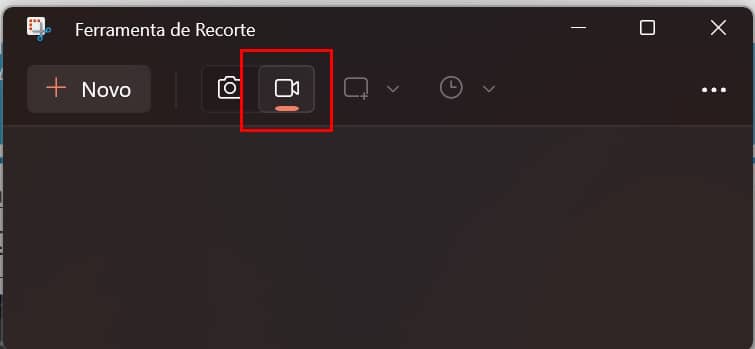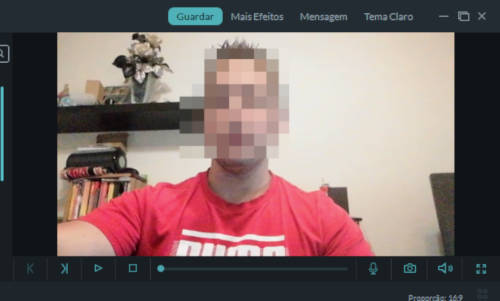Como recuperar vídeos AVI danificados [Tutorial]
Deseja recuperar vídeos AVI danificados? Conheça duas “ferramentas” gratuitas que lhe permitem recuperar vídeos AVI danificados em poucos segundos. Se não for possível recuperar um determinado conteúdo, os programas podem simplesmente cortar as partes “irrecuperáveis”, para maximizar os dados recuperados. Também é possível pré-visualizar o vídeo antes de o salvar, o que lhe dá uma maior garantia que recupera o conteúdo correto.
Para recuperar os seus vídeos recomendamos o programa gratuito DivFix ++ (não necessita de instalação), e o VLC Player. Este segundo, é um verdadeiro “canivete suíço” permitindo reproduzir e converter um vasto leque de formatos de vídeo.
O formato AVI (Audio Video Interleave) foi originalmente criado pela Microsoft, e durante vários anos foi amplamente popular. Começou a perder mercado com o aparecimento de novos formatos de vídeo que permitiam uma maior compactação, e suporte para legendas.
Como recuperar arquivos AVI corrompidos
Para iniciar a recuperação no DivFix++, basta executar o aplicativo e clicar no botão “Add” para adicionar o vídeo danificado. Mantenha a opção “Keep Original File” ativa para preservar uma cópia do arquivo original. Por fim, clique no botão “Fix” para que o programa dê início à correção. A taxa de sucesso irá depender do estado de degradação do vídeo.
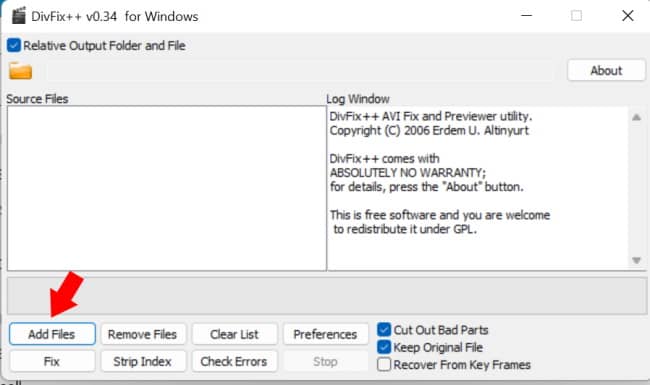
Faça o ‘download’ aqui: DivFix ++
Alternativa…
Caso não obtenha sucesso, poderá usar o igualmente gratuito VLC Media Player. O VLC é um verdadeiro “canivete” suíço permitindo reproduzir um vasto leque de formatos de multimídia, mesmo que se encontrem incompletos ou danificados. Além disso, se você segue o Guia Informática sabe que também poderá usar o VLC para gravar a tela do PC, fazer stream para outros dispositivos, etc. Para começar, é só abrir a janela do programa e no menu principal escolha a opção “Preferências”. Escolha a opção Entrada / Codecs”.
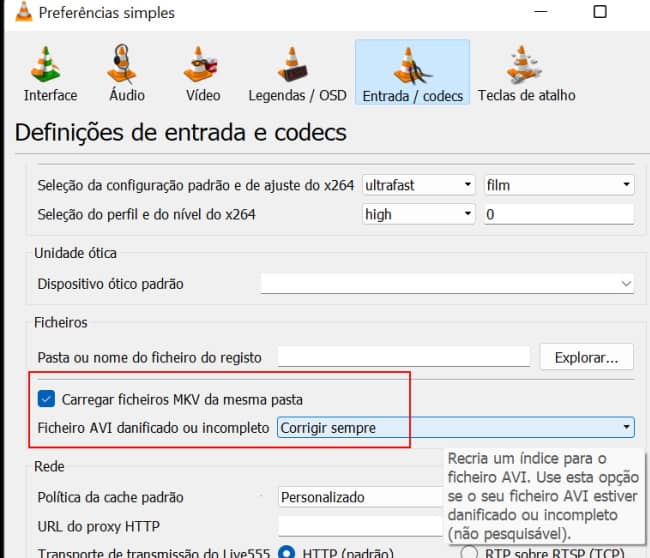
Na zona inferior da janela encontra a opção “Ficheiro AVI danificado ou incompleto”. Altere a ação para “Corrigir sempre” (ou “Corrigir se necessário”) e guarde as definições. Agora sempre que abrir um vídeo avi corrompido, o VLC irá tentar recuperar o mesmo.